1. 창 고정
Excel의 창 고정 기능은 스크롤 시 특정 행/열을 계속 표시합니다. 헤더에 핵심 정보가 있을 때 데이터 해석에 유용합니다.

2. 예제 시나리오
50행 50열의 워크시트에서 스크롤 시 셀이 어느 열/행에 속하는지 파악하기 어려울 수 있습니다.
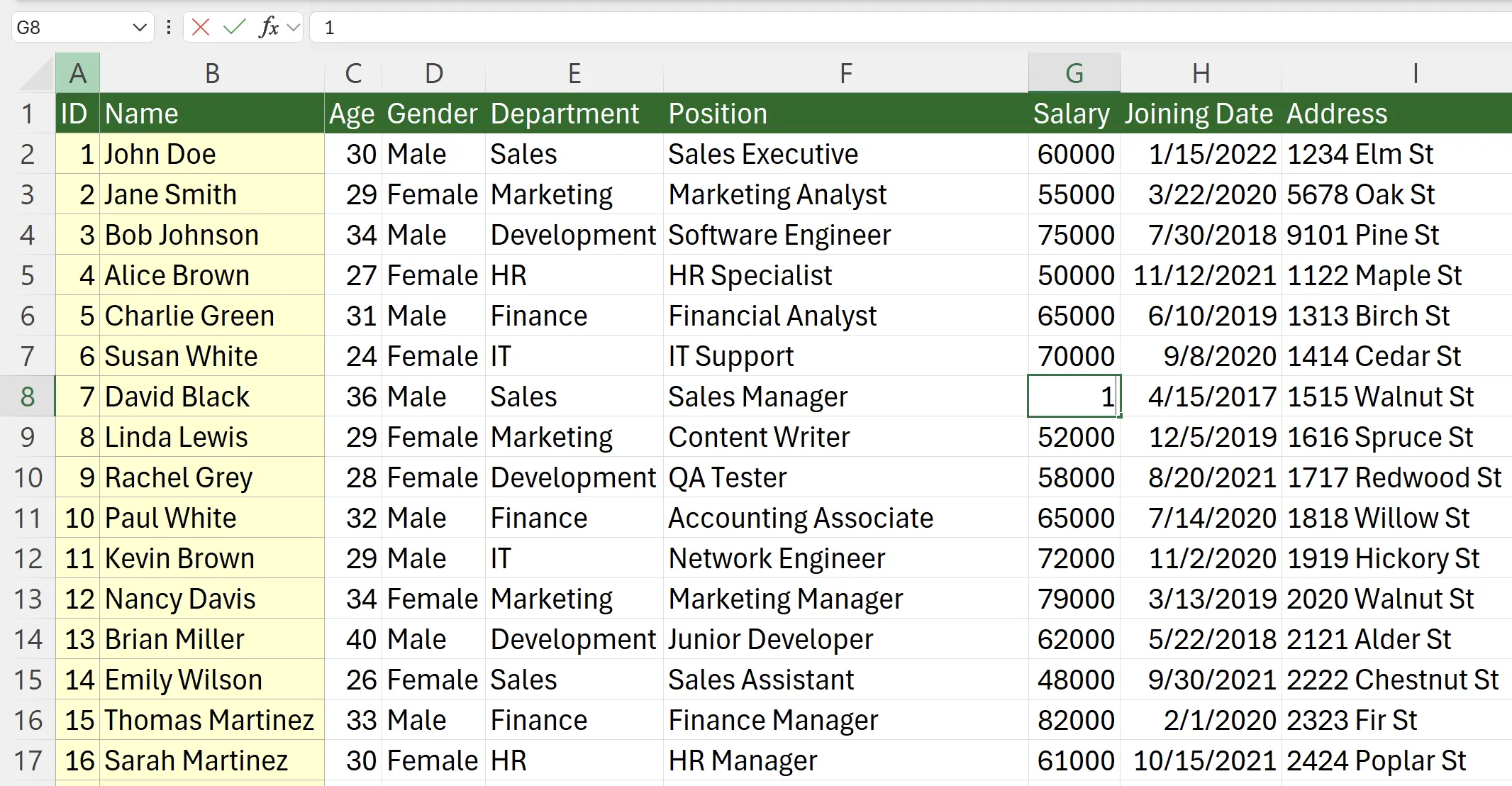
3. 고정 적용
C2 셀을 선택한 후 "보기" 탭의 "창 고정"을 클릭하세요. C2 이전 열과 위쪽 행이 고정됩니다.또는 하단 옵션으로 첫 번째 행/열을 고정할 수 있습니다.
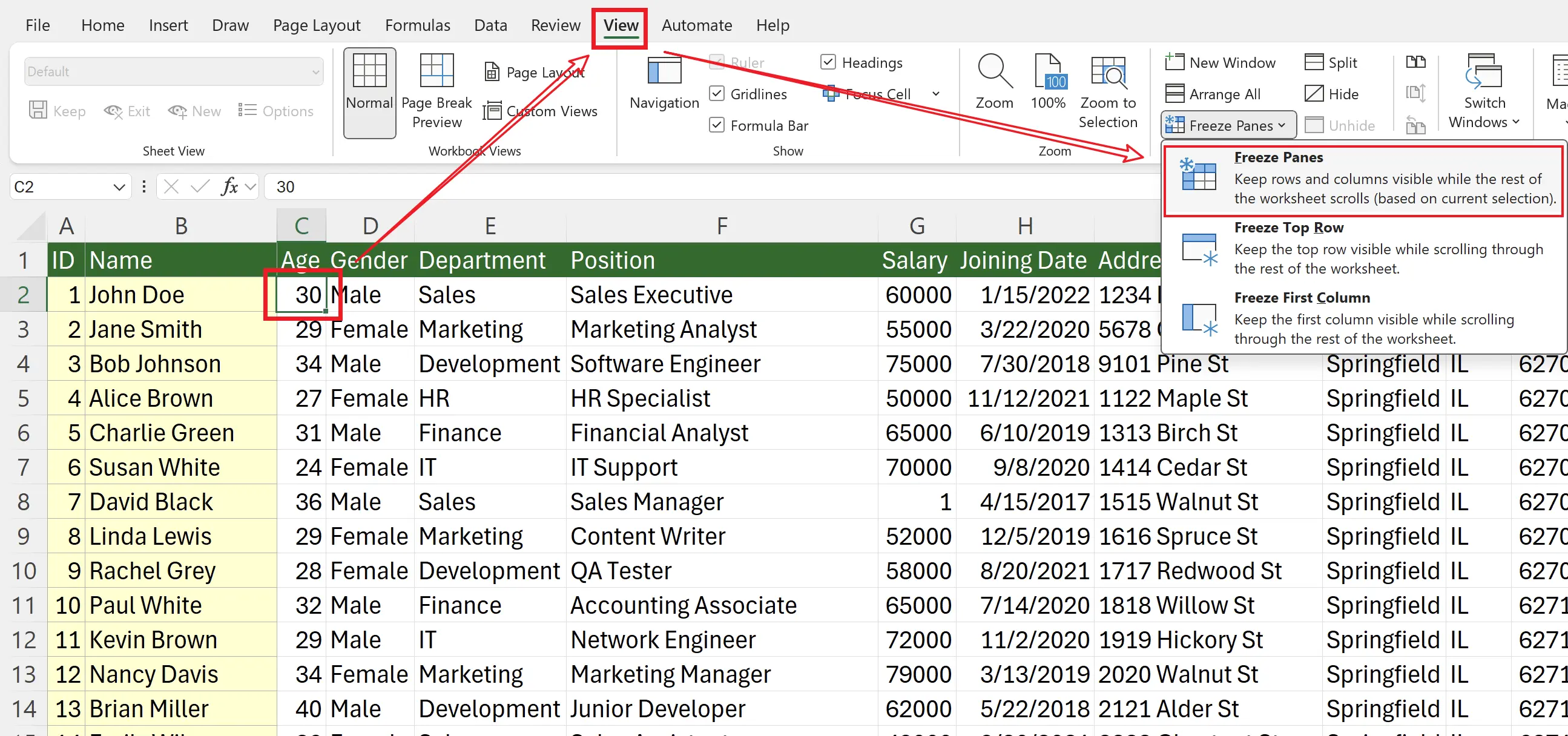
4. 효과 확인
워크시트를 스크롤하면 첫 번째 행이 상단에, 왼쪽 두 열이 고정된 상태로 유지됩니다.

5. 고정 해제
해제 시 "보기" 탭의 "창 고정" 메뉴에서 "창 고정 해제"를 선택하세요.
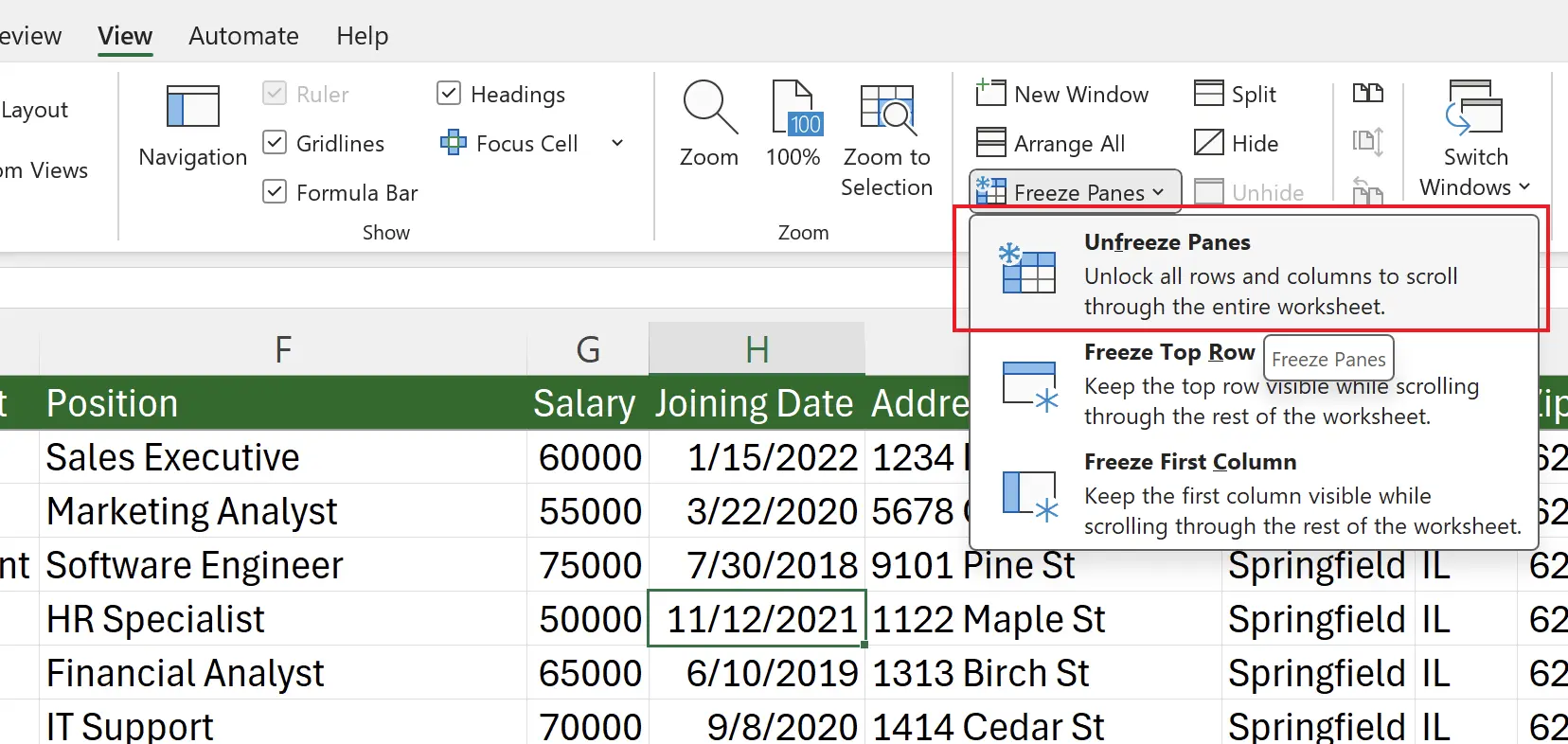
6. 🎉 완료! 🎉
저자 메모: 제가 이 튜토리얼에 쏟은 노력을 느낄 수 있기를 바랍니다. 매우 이해하기 쉬운 Excel 튜토리얼 시리즈를 만들고 싶습니다.유용하다면, 이 튜토리얼을 공유하는 데 도움을 주십시오. 감사합니다!
나를 따라와:
관련 튜토리얼
